Ev sineması deneyimini yaşayabileceğiniz profesyonel VOB, Blu-ray, 8K ve 4K HDR video oynatıcı.
Chromecast ile DVD'leri TV'ye Aktarma Konusunda En Kapsamlı Kılavuz
Chromecast ile DVD'leri TV'nize aktarmak, en sevdiğiniz filmlerin ve şovların keyfini daha büyük bir ekranda ve daha fazla ayrıntıyla çıkarmanızı sağlar. Ancak, birçok kişi bu yöntemi pek bilmedikleri için bunu zor buluyor. Bu kılavuz, Chromecast ile DVD'leri TV'nize aktarmanın etkili yollarını size gösterecek ve TV'nizde sınırlamalar olmadan akıcı, yüksek kaliteli oynatmanın keyfini çıkarmanıza yardımcı olacaktır. Chromecast ile DVD'leri TV'nize nasıl aktaracağınızı öğrenmek için hemen okumaya devam edin.
Rehber Listesi
Chromecast ile DVD'leri TV'ye Aktarmadan Önce En Kararlı Oynatma Chromecast ile Bilgisayarınızdaki DVD'leri TV'nize Başarıyla Nasıl Aktarırsınız [Bonus] HDMI Kablosuyla Chromecast Olmadan DVD'leri Televizyona Nasıl AktarabilirsinizChromecast ile DVD'leri TV'ye Aktarmadan Önce En Kararlı Oynatma
DVD'leri Chromecast ile TV'ye aktarmadan önce, bunları önce bilgisayarınızda oynatmanız gerekir. Birçok kullanıcı için VLC medya oynatıcısı iyi bir seçim olabilir. Ancak akış süreci için en önemli şey, video oynatıcısının istikrarlı oynatmaya dayalı olarak mümkün olan en yüksek kaliteyi sağlayabilmesidir. Ancak, VLC medya oynatıcıları DVD oynatırken her zaman biraz gecikmeyle karşılaşır, özellikle de yüksek kaliteli DVD'lerle uğraşırken. Aynı zamanda, DVD'leri TV'ye aktarmak için Chromecast kullanıldığında, VLC medya oynatıcısının gecikmesi daha da kötüleşebilir ve oynatma çökmelerine neden olabilir.
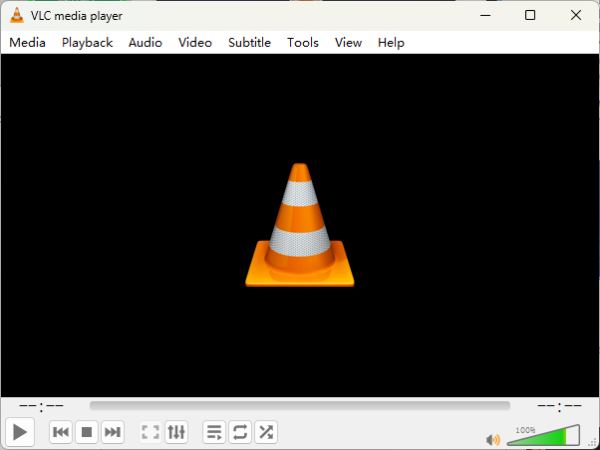
Bu nedenle, birçok kullanıcı uygun bir çözüm bulmak isteyebilir. VLC medya oynatıcı alternatifi istikrarlı ve yüksek kaliteli DVD oynatmayı garantilemek için, böylece TV'de video izlemenin keyfini daha iyi çıkarabilirsiniz. Çok sayıda seçenek arasında, 4Easysoft Blu-ray Oynatıcı Çeşitli DVD formatlarını işleme yeteneğinin yüksek olmasının yanı sıra, akış işlemi sırasında sorunsuz bir oynatma da sağlayabildiği için en iyi seçim olabilir.

DVD'yi televizyona aktarırken sorunsuz bir oynatma sağlayın.
DVD disklerinizdeki orijinal içeriği tam olarak temsil eder.
Hem Windows bilgisayarla hem de Mac ile mükemmel çalışır.
Yapay zeka teknolojileriyle herhangi bir medya dosyasının kalitesini artırın.
100% Güvenli
100% Güvenli
Aşama 14Easysoft Blu-ray Player'ı başlatın ve DVD'nizi takın. "Diski Aç" düğmesine tıklayın.

Adım 2Belirli DVD diskini seçmek için tıklayın ve medya dosyasını içe aktarmak için "Aç" düğmesine tıklayın.

Aşama 3Artık DVD'lerinizi oynatabilir ve Chromecast ile televizyonlarınıza aktarmaya hazır olabilirsiniz.

Chromecast ile Bilgisayarınızdaki DVD'leri TV'nize Başarıyla Nasıl Aktarırsınız
Bilgisayarınızdaki DVD'leri Chromecast ile TV'ye aktarmak için, bu adıma doğrudan başlamak için Chrome'a bir eklenti yüklemeniz yeterlidir. Chromecast, bilgisayarınızda oynatılan DVD içeriğini daha büyük bir TV ekranına yansıtmanızı sağlar. Chromecast kullanmanın en büyük avantajı, kablo gerektirmemesi ve Wi-Fi menzili dahilindeki her yerden oynatmayı kontrol edebilmenizi sağlamasıdır.
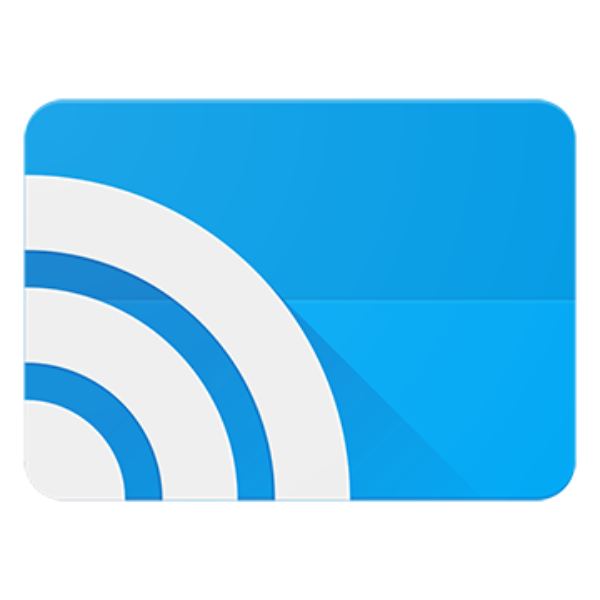
Ayrıca, Chromecast çeşitli uygulama ve kaynaklardan akış yapmanızı sağlayarak onu çok çeşitli medya için evrensel bir çözüm haline getirir. Ancak, bu yöntemin İnternet bağlantısı olmayan yerlerde tamamen başarısız olacağını da unutmamalısınız. Chromecast ile TV'de DVD'nin keyfini nasıl çıkaracağınızı öğrenmek istiyorsanız, aşağıdaki adımlara başvurabilirsiniz:
Aşama 1Chrome'u başlatın ve Chromecast'i yeni bir Chrome uzantısı olarak eklemek için "Uzantılar" düğmesine tıklayın.
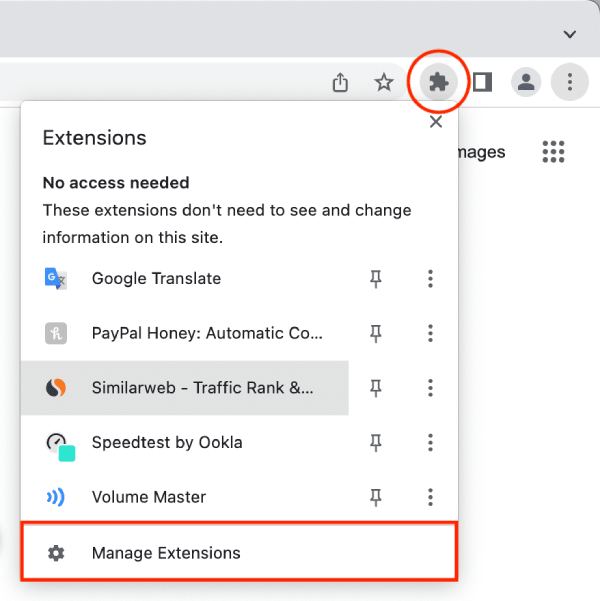
Adım 2Chromecast uzantısını bulduğunuzda, uzantıyı eklemek için "Chrome'a Ekle" düğmesine tıklayın.
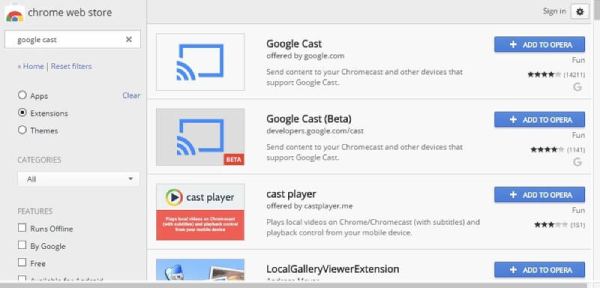
Aşama 3DVD'lerinizi bilgisayarınızda oynattıktan sonra, DVD'leri televizyona aktarmak için "Masaüstünü yayınla" butonuna tıklayın.
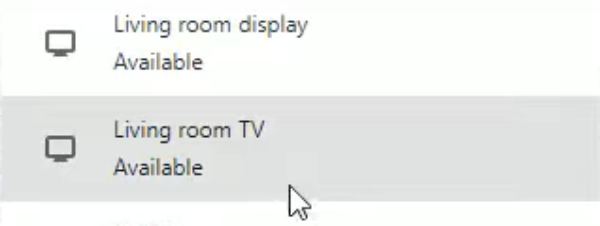
[Bonus] HDMI Kablosuyla Chromecast Olmadan DVD'leri Televizyona Nasıl Aktarabilirsiniz
DVD'leri televizyonunuza aktarmanın istikrarlı bir yolunu arıyorsanız, DVD'leri aktarmak için bir HDMI kablosu kullanmak güvenilir bir bağlantı sağlayabilen en kolay ve en basit yöntemlerden biridir. Bu yöntemin ardındaki prensip basittir: HDMI DVD oynatıcı (veya DVD sürücüsü olan bir bilgisayarınız varsa) HDMI kablosuyla televizyonunuza bağlayarak, DVD'nizin çıktısını doğrudan televizyon ekranınıza aktarabilir, kalite kaybını en aza indirebilirsiniz.

Bu yöntemin en büyük avantajı kullanışlı olmasıdır - İnternet bağlantısı, yazılım kurulumu veya karmaşık yapılandırma gerekmez. HDMI ayrıca HD kalitesini de destekler, böylece DVD'nizin kalitesi izin veriyorsa net görsellerin ve sesin keyfini çıkarabilirsiniz. Ancak HDMI kabloları cihazınızı nereye koyabileceğinizi sınırlayabilir ve bu da kablosuz cihaz isteyenler için daha az kullanışlı hale getirir. Ayrıca, cihazınız HDMI'yı desteklemiyorsa uyumlu bir adaptör satın almanız gerekir.

HDMI kablosu kullanarak DVD'yi televizyona nasıl aktaracağınızı öğrenmek istiyorsanız, aşağıdaki talimatları takip edebilirsiniz:
Aşama 1TV'yi ve DVD'lerinizi oynatmak için cihazı bağlayın. Bağlantının sabit olduğundan emin olun.
Adım 2HDMI DVD oynatıcılar için, açın ve oynatmaya başlayın. Bilgisayarlar için, DVD'leri video oynatıcınızla oynatın.
Aşama 3Şimdi televizyon girişinizi HDMI moduna getirin ve DVD'leri televizyonunuza aktarın.
Çözüm
Sonuç olarak, Chromecast ile DVD'yi TV'ye aktarmak kulağa geldiği kadar zor değil, çok uyarlanabilir. Gerekli bazı hazırlıklarla, doğrudan TV'ye bağlanabilen bir DVD oynatıcınız olmasa bile TV'de yüksek kaliteli DVD videolarının keyfini çıkarabilirsiniz. En yüksek kaliteli DVD videolarının keyfini çıkarmak için şunları kullanmayı düşünebilirsiniz: 4Easysoft Blu-ray Oynatıcı DVD'lerinizi oynatın ve Chromecast ile televizyonlara aktarın.
100% Güvenli
100% Güvenli


